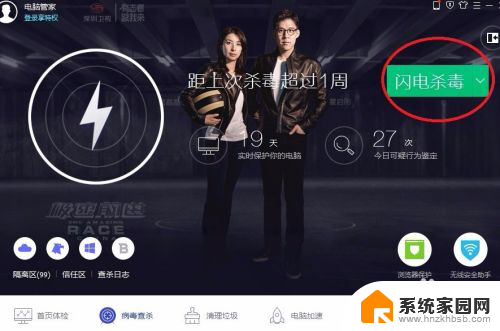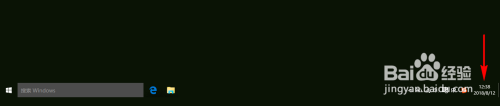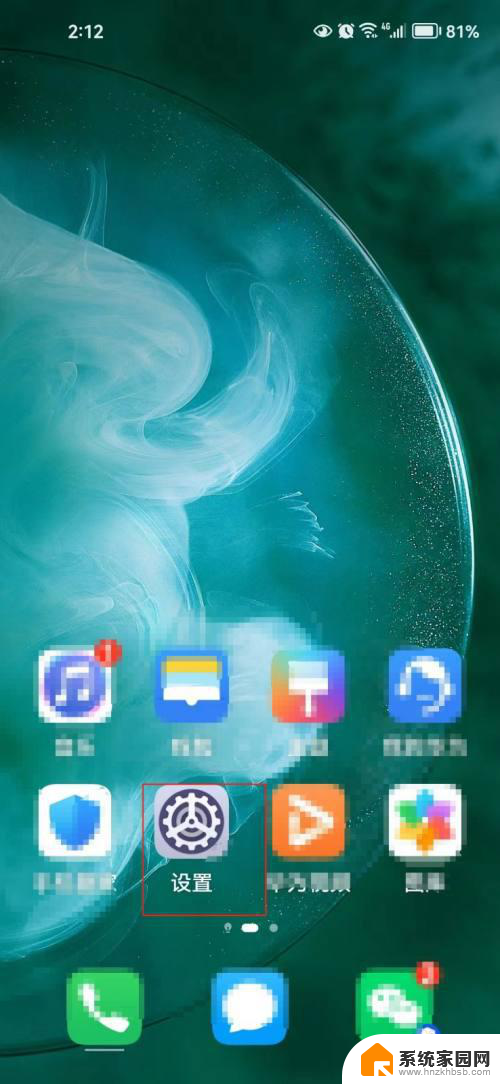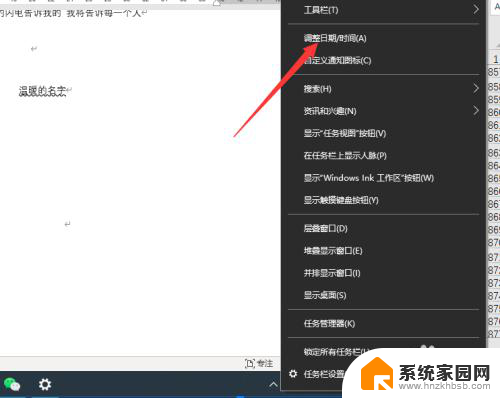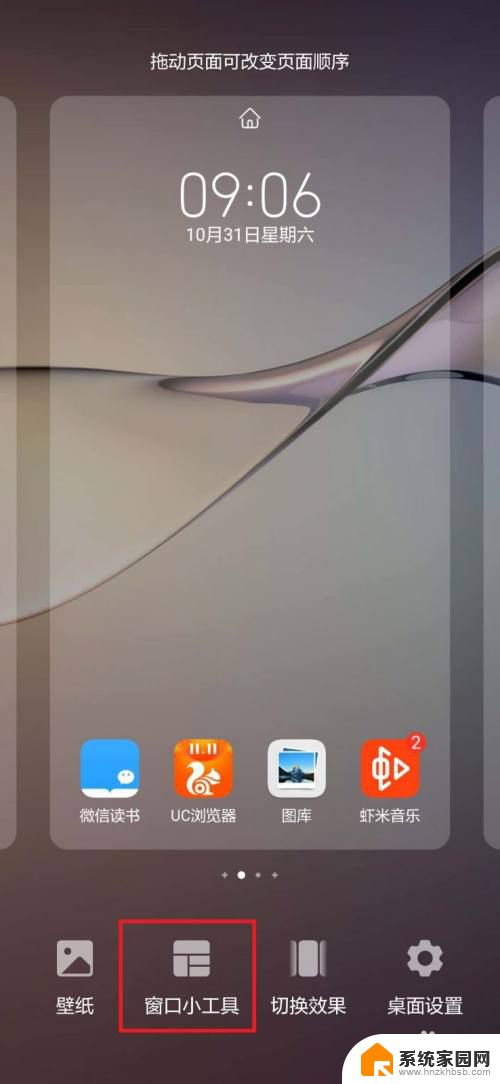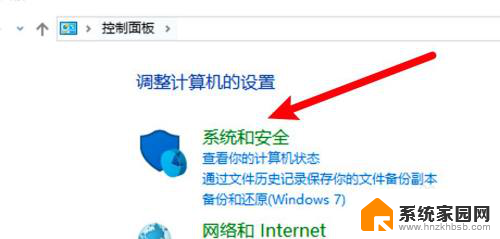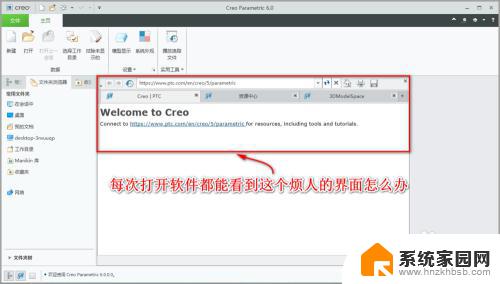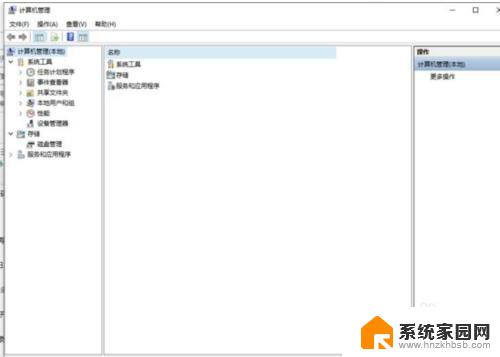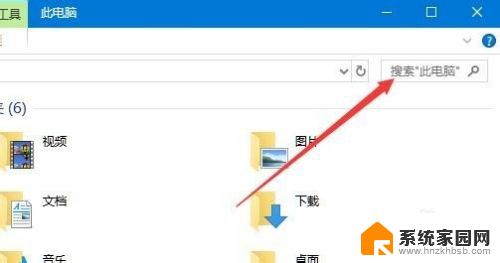电脑日期和时间每次开机都不对怎么处理? 电脑每次开机时间日期不准
更新时间:2023-10-08 17:31:34作者:hnzkhbsb
电脑日期和时间每次开机都不对怎么处理,当我们开机电脑时,我们通常期待它能准确显示当前日期和时间,有时我们会遇到一个令人困惑的问题:电脑每次开机都无法正确显示日期和时间。这可能导致一系列麻烦,例如错过重要的约会、无法准确记录文件的创建时间等。当我们面对这个问题时,应该如何处理呢?本文将为大家介绍一些解决方案,帮助你解决电脑开机日期和时间不准确的困扰。
具体步骤:
1.首先打开“控制面板”
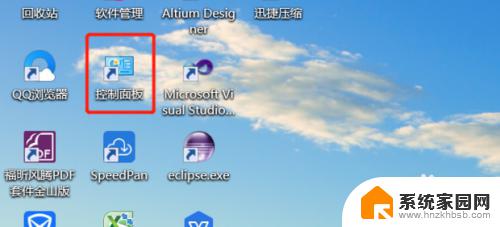
2.然后点击“时钟和区域”
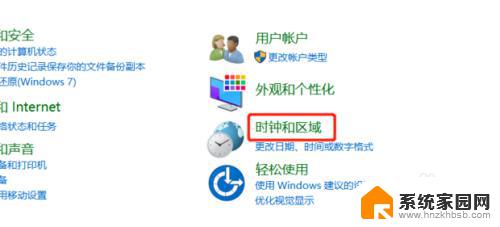
3.然后点击“日期和时间”
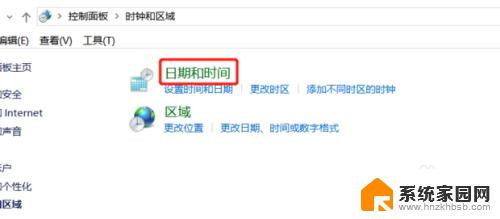
4.然后需要查看“时区”是否是正确的。
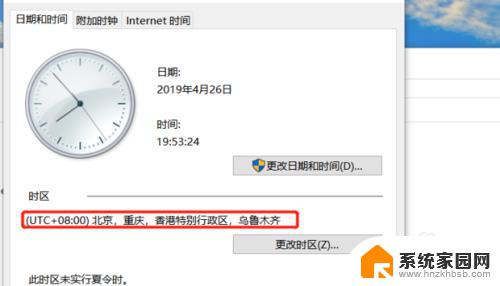
5.然后点击“Internet时间”。
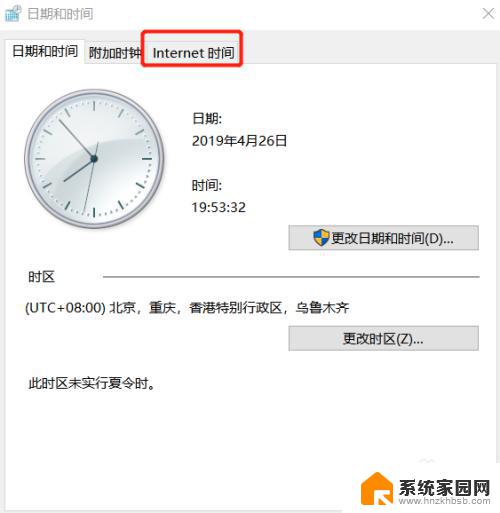
6.然后点击“立即更新”。
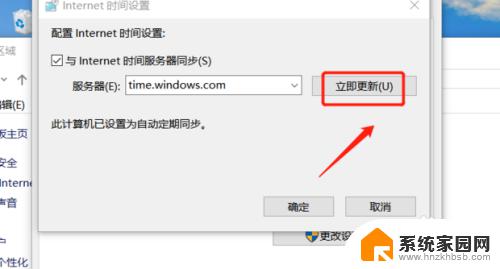
7.最后如果出现“同步成功”,接着点击“确定”就完成了
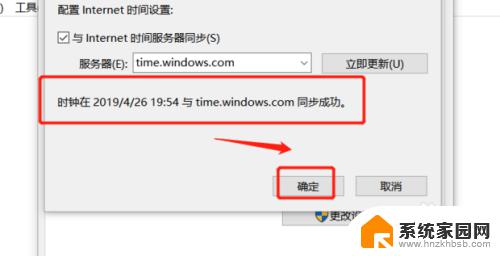
以上是电脑日期和时间每次开机都不对的解决方法,如果你遇到这种情况,可以按照以上方法解决,希望这些方法能够帮助到你。